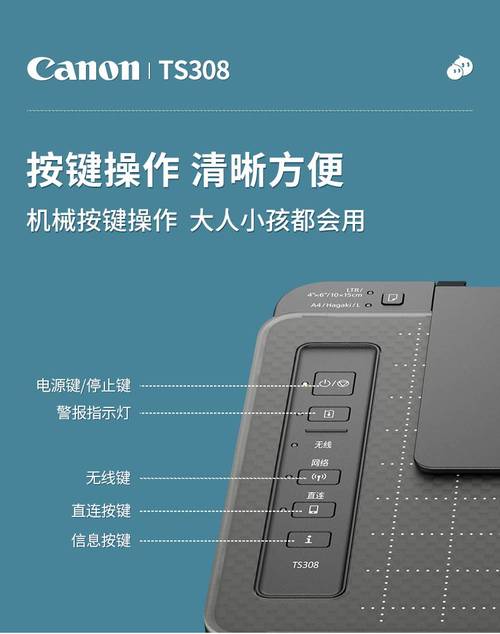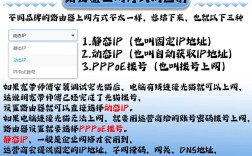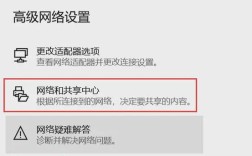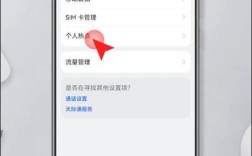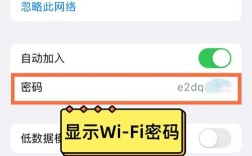要连接佳能打印机和手机,您需要按照以下步骤进行操作,这些步骤适用于大多数佳能无线打印机和智能手机(包括安卓和苹果设备),以下是详细的步骤:
|步骤 |操作说明 |
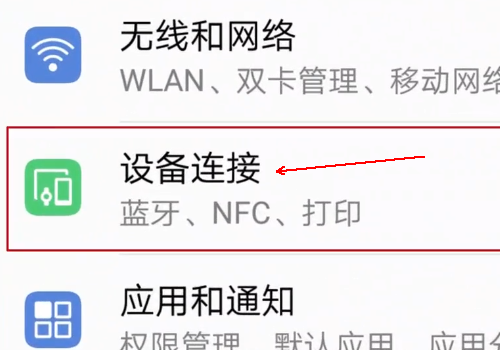
| | |
| 1 |准备工作 | 确保打印机电源已开启,并处于正常待机状态,手机需要安装佳能官方打印应用程序“Canon PRINT Inkjet/SELPHY”,根据手机类型(安卓或苹果),从对应的应用商店下载并安装。 |
| 2 |打印机进入WiFi设置模式 | 长按打印机上的WiFi按钮,直到电源指示灯开始闪烁,表示打印机已进入WiFi设置模式。 |
| 3 |手机连接打印机WiFi | 打开手机WiFi设置,搜索名为“canon\_ij”的WiFi网络并连接,注意,此网络是打印机专用的,不能访问互联网。 |
| 4 |使用佳能打印APP配置打印机 | 打开已安装的佳能打印APP,点击左上角的“+”号,选择“注册打印机”,在APP中,选择您家庭路由器的名称并输入其密码,以便打印机能够连接到您的家庭WiFi网络,之后,APP会自动搜索并显示名为G3800/MG3680的打印机,选中后点击“注册”即可完成连接。 |
| 5 |测试打印 | 连接成功后,您可以在手机上选择需要打印的文件或图片,通过佳能打印APP发送至打印机进行打印测试。 |
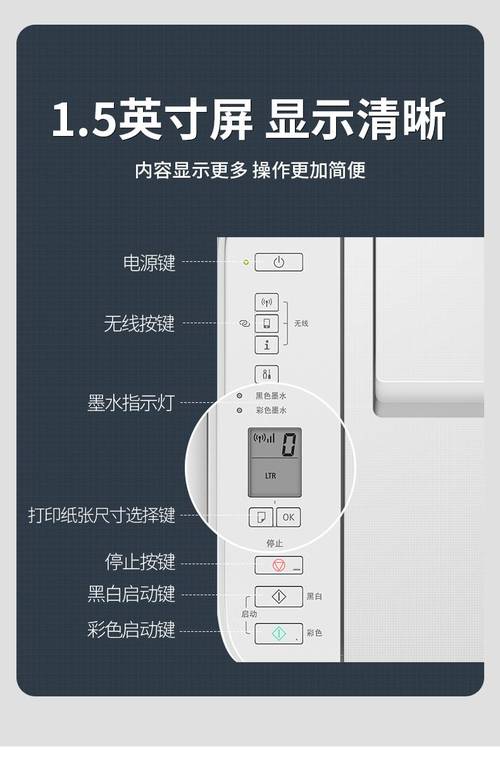
相关问答FAQs
1、Q: 如果无法在手机中找到名为“canon\_ij”的WiFi网络怎么办?
A: 确保您的打印机已经正确进入了WiFi设置模式,如果仍然找不到该网络,尝试重启打印机和手机,然后再次搜索,如果问题依旧存在,建议检查打印机的WiFi功能是否被关闭或者损坏,必要时联系佳能客服寻求帮助。
2、Q: 连接成功后,为什么无法通过APP打印文件?
A: 请确保您的打印机已经正确连接到家庭WiFi网络,并且手机和打印机都在同一个网络下,检查APP内是否选择了正确的打印机型号和文件格式,如果问题仍未解决,尝试卸载并重新安装佳能打印APP,或者更新APP到最新版本。